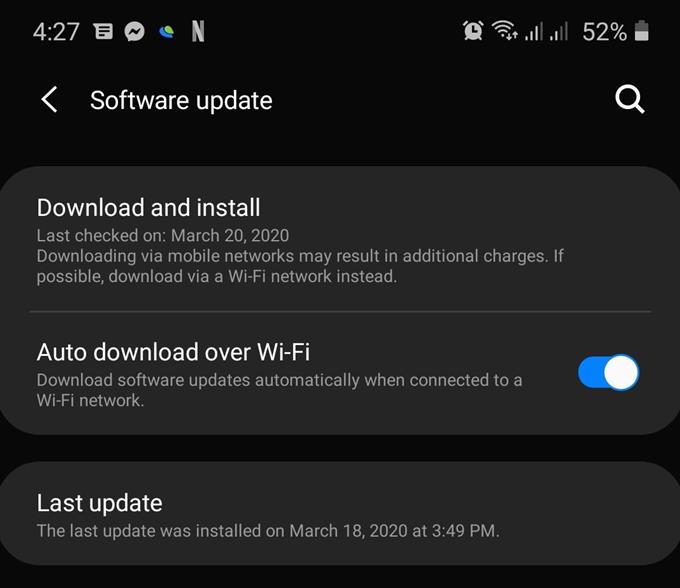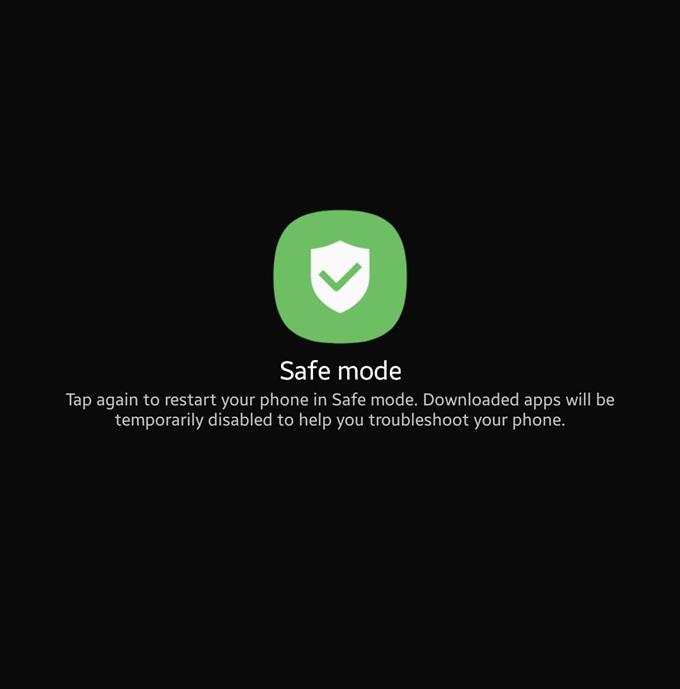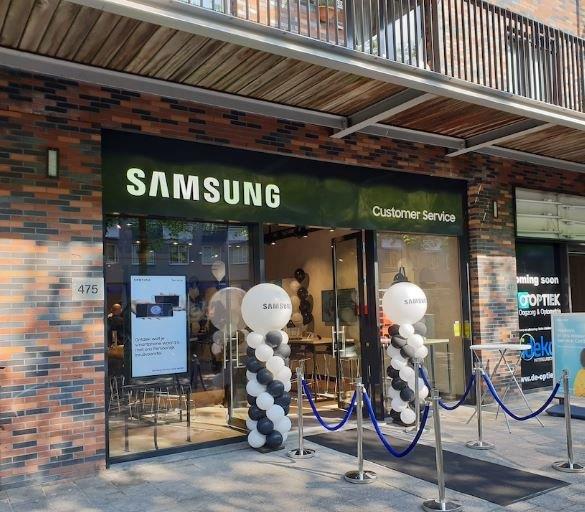Aunque solo hay un puñado de dispositivos Samsung con capacidad inalámbrica, hay muchos usuarios que optan por la comodidad de este tipo de carga. No es sorprendente que también haya muchos informes de dispositivos Samsung con problemas de carga inalámbrica que no funcionan. Si es uno de estos usuarios, puede encontrar útil esta guía de solución de problemas.
Solución de problemas de carga inalámbrica en un dispositivo Samsung
Si su teléfono Samsung no se carga de forma inalámbrica, siga las soluciones a continuación para solucionarlo.
- Use el cargador inalámbrico oficial de Samsung.
Si aún lo tiene, asegúrese de usar el cargador inalámbrico que viene con la caja. El cargador oficial de Samsung sigue siendo la mejor opción para cargar su dispositivo de forma inalámbrica, ya que garantiza que sea totalmente compatible. Los cargadores inalámbricos tienen un conjunto específico de parámetros que deben cumplirse para cargarse correctamente y su cargador inalámbrico Samsung es su mejor opción.
Si su Samsung es capaz de cargar de forma inalámbrica, asegúrese de comprarle un cargador Samsung. Visite su tienda local de Samsung o solicite uno en línea.
- Verifique que el cargador de terceros sea compatible.
Si usa un cargador inalámbrico que no sea Samsung, asegúrese de que sea totalmente compatible con cualquier teléfono Samsung que esté usando. Si aún no ha comprado uno, intente investigar un poco si el producto puede funcionar con su Samsung para evitar problemas. Tenga en cuenta que no todos los cargadores inalámbricos son compatibles con dispositivos Samsung. Algunos pueden cobrar pero la tarifa puede ser demasiado lenta.
La carga inalámbrica, incluso cuando se usa una Samsung, suele ser más lenta en comparación con la carga por cable, por lo que un cargador inalámbrico lento de un tercero puede frustrarte. Los dispositivos Samsung con baterías grandes como el Galaxy Note10 pueden tardar mucho tiempo en cargarse de forma inalámbrica. Si tiene un cargador inalámbrico de terceros lento, puede parecer que no funciona si tarda demasiado en recargar la batería.
- Coloque su dispositivo correctamente en la almohadilla.
Es posible que su dispositivo Samsung no se cargue correctamente si no está en el centro de la plataforma de carga. La bobina de carga dentro del cargador está colocada en el centro, así que asegúrese de que su dispositivo no se mueva cuando lo deje en la plataforma.

- Retire la funda protectora.
Asegúrese de que no haya plástico, papel u objeto entre su teléfono y la plataforma de carga. Si está utilizando una funda protectora en su teléfono, sáquela antes de intentar cargar.

- Reiniciar dispositivo Samsung.
Una forma simple pero efectiva de solucionar problemas es reiniciar. Actualiza el sistema y elimina errores que pueden haberse desarrollado con el tiempo. Si está utilizando una carga inalámbrica que funciona pero parece que no funciona, intente reiniciar el teléfono antes de intentar cargarlo nuevamente.

- Instalar actualización de software.
Algunos problemas de Android se deben a un error de software. Esto puede suceder debido a algunos errores de programación. Para corregir algunos errores, se pueden lanzar correcciones en forma de actualizaciones. Por lo tanto, además de obtener cambios y mejoras, las actualizaciones también pueden ser vehículos para solucionar problemas conocidos. Es por estas razones que no desea perderse nuevas actualizaciones de software..
Por defecto, su teléfono debería
Para buscar una actualización manualmente, vaya a Configuración> Actualización de software> Descargar e instalar.
- Prueba la carga inalámbrica en modo seguro.
Si su dispositivo se estaba cargando sin problemas antes pero se detuvo sin razón aparente, puede deberse a una aplicación de terceros defectuosa. Si el problema ocurrió justo después de instalar una nueva aplicación, intente desinstalarlo y vea si hay alguna diferencia.
Alternativamente, puede reiniciar su dispositivo Samsung en modo seguro. En este modo, no se puede cargar ninguna aplicación de terceros, las que agregó y que no forman parte de las originales que venían con el software. Si su dispositivo cobra bien en modo seguro, eso significa que una aplicación está bloqueando el funcionamiento de la funcionalidad.
Para saber cómo usar el modo seguro para eliminar una aplicación incorrecta, consulta esta publicación.
- Seque el teléfono si aparece el error «Humedad detectada».
Es posible que algunos dispositivos Samsung Galaxy resistentes al agua no se carguen si el puerto de carga está mojado. Asegúrese de secar su teléfono correctamente con un paño limpio y suave antes de cargarlo. Además, desea asegurarse de que el puerto de carga esté totalmente seco. Agite suavemente el teléfono para desalojar el agua o el líquido del puerto. Una vez que hayas hecho eso, intenta cargar de nuevo.
Según la experiencia, el error de humedad detectada solo aparece si intenta cargar un dispositivo por cable, pero algunos usuarios han informado que la carga inalámbrica también se ve afectada. Si bien esto puede sonar ilógico, aún debe asegurarse de que el puerto de carga esté completamente seco antes de cargarlo por cable o cargador inalámbrico.
- Repara tu teléfono.
Si ninguna de las soluciones anteriores funciona, su dispositivo Samsung puede tener un problema de hardware subyacente. Para verificarlo, visite su centro de servicio o tienda local de Samsung.

Lecturas sugeridas:
- Cómo arreglar la cámara Samsung es un problema borroso (Android 10)
- Cómo reparar los datos móviles que no funcionan en Samsung (Android 10)
- Cómo arreglar Samsung Running Slow (Android 10)
- Cómo forzar el cierre de una aplicación en Samsung (Android 10)